ArcGIS Server 常见问题与解决汇总
来源:互联网 发布:crm源码 编辑:程序博客网 时间:2024/06/05 15:08
ArcGIS Server 常见问题与解决
处理办法:打开Windows服务,如下图所示:依次停止ArcGIS Server Manager Service与ArcGIS Server Object Manager两个服务。然后依次启动
ArcGIS Server Object Manager与ArcGIS Server Manager Service. 然后,ArcGIS Manager页面可以访问了。但第二个页面仍无法访问。如下图所示。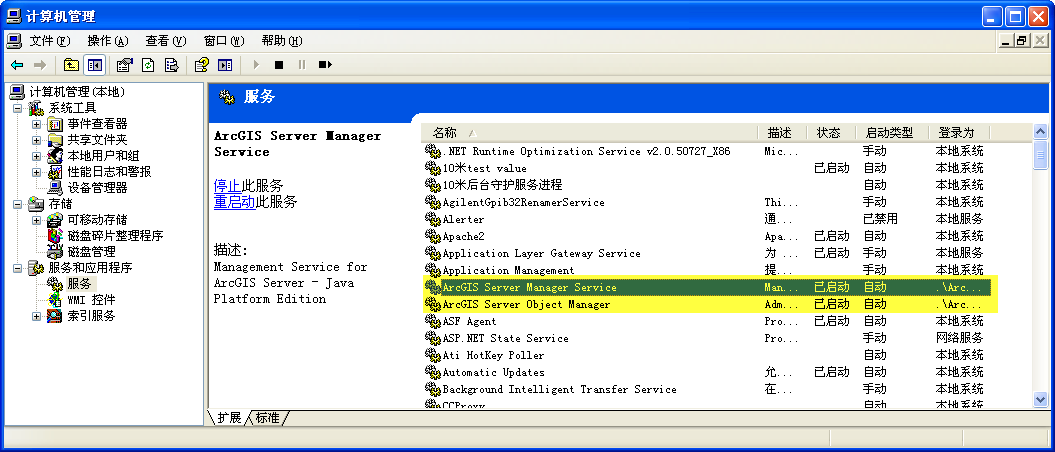
图一
2. 问题描述:能够打开ArcGIS Manager 但是无法正常登录,提示:Incorrect Login Information。
解决办法:打开资源管理器,工具菜单->文件夹选项->查看,去掉里面的“使用简单文件共享”.登录的用户名是:arcgismanager,密码是在做post install时设置的密码。此时,使用系统登录的用户名与密码,无法完成登录。但是通过将系统当前登录的用户名,在我的机器上是user,机器名是USIPS,我的登录方式是:以当前系统的登录用户名user,机器登录密码来完成登录,提示:Access Denied : SOM service currently unavailable on USIPS 。此时以其他的用户名与密码登录都提示:Incorrect Login Information 。通过在计算机管理-->本地用户与组-->组,对组agsadmin与agsusers两个组,添加登录的用户名。我的机器上应该是USIPS\user。添加完成以后,此时以user登录,仍然不行,但是以用户名:USIPS\user,密码:机器密码,可以完成登录。如果将系统的Administrator用户也添加到组agsadmin与agsusers两个组,也可以以Administrator用户来完成登录,但要注意登录时需要在用户名之前加上机器名,在我的机器上是USIPS\Administrator,密码是Administrator用户的机器登录密码。
- 问题描述:安装完成以后,无法打开管理页面:http://usips:8399/arcgis/manager/ 与Service Directory:http://usips:8399/arcgis/rest/ 页面。
处理办法:打开Windows服务,如下图所示:依次停止ArcGIS Server Manager Service与ArcGIS Server Object Manager两个服务。然后依次启动
ArcGIS Server Object Manager与ArcGIS Server Manager Service. 然后,ArcGIS Manager页面可以访问了。但第二个页面仍无法访问。如下图所示。
图一
2. 问题描述:能够打开ArcGIS Manager 但是无法正常登录,提示:Incorrect Login Information。
解决办法:打开资源管理器,工具菜单->文件夹选项->查看,去掉里面的“使用简单文件共享”.登录的用户名是:arcgismanager,密码是在做post install时设置的密码。此时,使用系统登录的用户名与密码,无法完成登录。但是通过将系统当前登录的用户名,在我的机器上是user,机器名是USIPS,我的登录方式是:以当前系统的登录用户名user,机器登录密码来完成登录,提示:Access Denied : SOM service currently unavailable on USIPS 。此时以其他的用户名与密码登录都提示:Incorrect Login Information 。通过在计算机管理-->本地用户与组-->组,对组agsadmin与agsusers两个组,添加登录的用户名。我的机器上应该是USIPS\user。添加完成以后,此时以user登录,仍然不行,但是以用户名:USIPS\user,密码:机器密码,可以完成登录。如果将系统的Administrator用户也添加到组agsadmin与agsusers两个组,也可以以Administrator用户来完成登录,但要注意登录时需要在用户名之前加上机器名,在我的机器上是USIPS\Administrator,密码是Administrator用户的机器登录密码。
3.Arcgis Server安装后不能以管理员身份登陆的解决办法
“运行”->“regedit”打开注册表,HKEY_LOCAL_MACHINE\SOFTWARE\Microsoft\Windows NT\CurrentVersion\Winlogon\SpecialAccounts\UserList,在UserList下“新建”->“DWORD值”,重命名为“administrator”,然后修改administrator的值(右键->修改->数值数据改成“1”->确定)
重启一下计算机,就可 以在登陆界面上用administrator用户登陆了!
ArcGIS Server在windows下安装时须注意以下几点:
1.端口例外:将80和135端口在防火墙中设置例外
2.程序例外:将som.exe和soc.exe在防火墙中设置例外
3.将用户添加到agsadmin和agsuser组中
4.机器名少于14位
5.安装好后最好将访问路径改为用IP,如:http://192.168.1.188:8399/arcgis
- ArcGIS Server 常见问题与解决汇总
- 【转载】ArcGIS Server常见问题
- ArcGIS Server常见问题
- ArcGIS Server常见问题
- ArcGIS Server常见问题之一
- ArcGIS Server常见问题
- ArcGIS Server-常见问题
- ArcGIS Server常见问题集合
- ArcGIS Server常见问题集锦
- ArcGIS Server常见问题
- ArcGIS Server常见问题集锦(转载)
- ArcGIS Server安装部署常见问题
- ARCGIS server 9.3 常见问题集锦
- Android 常见问题解决汇总
- ArcGIS常见问题解决之Server Object instance creation failed on machine xxx
- ArcGIS 9常见问题与解答
- ArcGIS for Server常见问题集锦(一)
- ubuntu常见问题及解决汇总
- JSP 页面 download txt 文件
- Other Sources of Math Software Information
- 在Oracle8i中,可以创建以下两种临时表
- 在eclipse下查看jdk源代码
- php 中静态变量static 全局常量const的使用注意事项
- ArcGIS Server 常见问题与解决汇总
- 在ORACLE存储过程中创建临时表
- FirewallD
- 逻辑操作符和关系操作符
- 操作系统半期考试
- Python IDE Eric4 windows安装
- 常见的文件名后缀
- java 动态代理深度学习(Proxy,InvocationHandler),含$Proxy0源码
- POJ 2019 Cornfields(二维RMQ)


